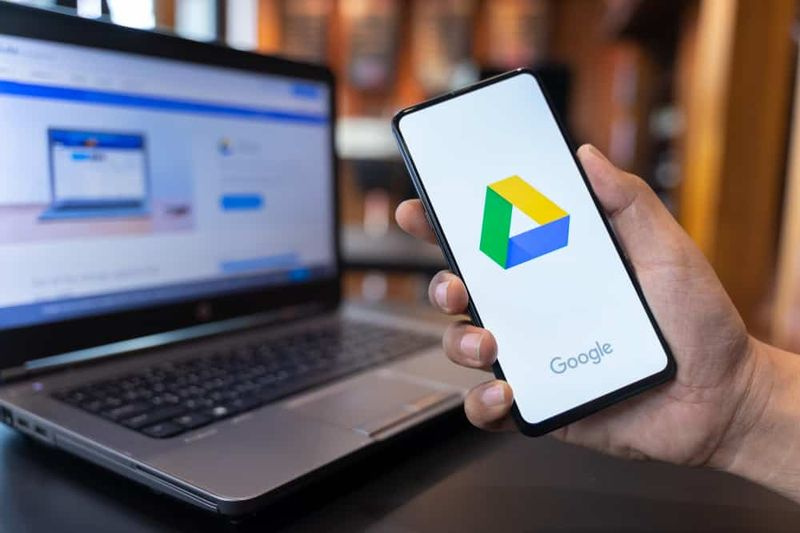Guida dell'utente su Rendi i file disponibili offline in Dropbox
Vuoi rendere i file disponibili offline in formato casella personale ? Non restiamo sempre online piuttosto che dove siamo. Avere i tuoi file disponibili offline è il modo migliore per accedervi senza preoccuparti se il tuo WiFi resisterà o se il luogo in cui lavori ha una forte connessione Wi-Fi. Molte app offrono ai propri utenti la possibilità di accedere ai propri file senza il WiFi. Ad esempio, il tuo servizio di streaming musicale preferito probabilmente ha la possibilità di salvare la tua musica offline. Inoltre, Dropbox offre la possibilità di salvare i file offline in modo da accedere facilmente ai file caricati sul sito Web senza connettersi al Web.
Per un utente Dropbox, è ovvio che puoi utilizzare l'app Dropbox sul tuo cellulare. Oltre al sistema operativo utilizzato dal tuo dispositivo. Tuttavia, l'app Dropbox ha la modalità offline disponibile per i suoi utenti mobili iOS, Android e Windows.
Android e iOS
Quando selezioni un file come disponibile offline, Dropbox lo include nella visualizzazione offline che include tutti i file che desideri siano disponibili offline contemporaneamente in un unico posto. Inoltre, salva il file sul tuo cellulare o tablet in modo che tu possa visualizzarlo offline utilizzando l'app Dropbox.
cos'è l'antenna livewave?
Se vuoi mantenere il tuo file disponibile offline su Android,
Passo 1:
Vai al file a cui devi accedere
Passo 2:
Accanto al nome del file, tocca i tre punti
Passaggio 3:
Seleziona 'Rendi disponibile offline'
Il tuo file è ora salvato e può essere visualizzato ogni volta che sei offline. Dropbox aggiorna quotidianamente i file offline in modo che corrispondano all'ultimo modello del file online, tuttavia, puoi anche farlo manualmente.
Nel caso in cui apporti modifiche al file offline. Tuttavia, Dropbox aggiorna anche il file e lo sincronizza ogni volta che ti connetti al WiFi.
Windows Mobile
Durante l'utilizzo di Windows Mobile, i passaggi sono abbastanza diversi.
Passo 1:
Inizialmente, cerca il file a cui devi accedere.
Passo 2:
Scheda il file ogni volta che viene visualizzato un menu
Passaggio 3:
Dal menu, seleziona 'Rendi disponibile offline'.
Rendi una cartella disponibile offline
Pur avendo un account Dropbox Plus, Business, Professional o Enterprise. Dropbox ti consente di fare un ulteriore passo avanti. Se sono presenti vari file che desideri siano disponibili offline. Dropbox ti offre la possibilità di rendere disponibili offline fino a 100 cartelle, ma queste scelte prevedono alcune regole. Assicurati che la cartella deve essere inferiore a 100 GB con non più di 10.000 file, nessuno dei quali è più grande di 10 GB. Una volta che soddisfa i criteri, puoi semplicemente renderlo disponibile offline.
Tuttavia, la funzione non è disponibile per Windows Mobile ma è disponibile anche per iOS o Android.
Per utenti Android e iOS:
Passo 1:
Vai al file a cui desideri accedere
puoi scaricare kodi su una smart tv?
Passo 2:
Accanto al nome della cartella, tocca la freccia (Android) o 3 punti (iOS)
Passaggio 3:
Seleziona 'Rendi disponibile offline'
Dropbox non può sincronizzare automaticamente le tue cartelle poiché l'app funziona in background. Una volta aperta la scheda offline, Dropbox avvia la sincronizzazione delle cartelle per assicurarsi che sia aggiornata. Questo processo avviene una volta che hai una connessione stabile, quindi è bene sincronizzare le tue cartelle quando sei connesso a Internet. Dropbox non può sincronizzare la cartella utilizzando i dati del cellulare per impostazione predefinita. Tuttavia, puoi abilitare questa scelta nelle impostazioni.
Inoltre, anche se per rendere le cartelle disponibili offline è necessario un account Dropbox a pagamento. Rende i singoli file disponibili offline gratuitamente ma allo stesso tempo abbastanza essenziale. Chiunque utilizzi un account Dropbox può utilizzarlo anche per visualizzare i propri file in movimento. La prossima volta che sei bloccato da qualche parte senza un servizio Internet. Basta prendere il telefono e leggere l'intero ebook che hai sull'unità Dropbox o dare una breve occhiata ai tuoi attuali documenti di lavoro.
Conclusione:
Ecco tutto su Rendi i file disponibili offline in Dropbox. Questo articolo è utile? Hai mai riscontrato problemi rendendo i file disponibili offline in Dropbox? Hai trovato qualche altro trucco che non possiamo trattare in questo articolo? Fateci sapere i vostri pensieri nella sezione commenti qui sotto!
Fino ad allora! Stai al sicuro 🥰
Leggi anche: